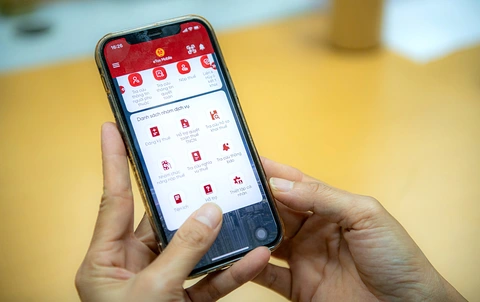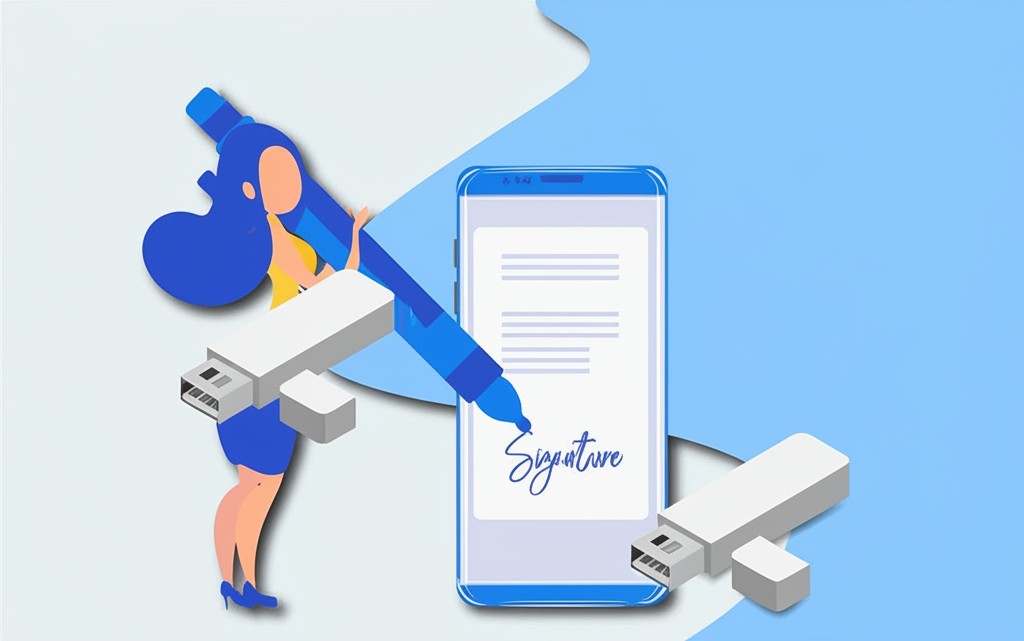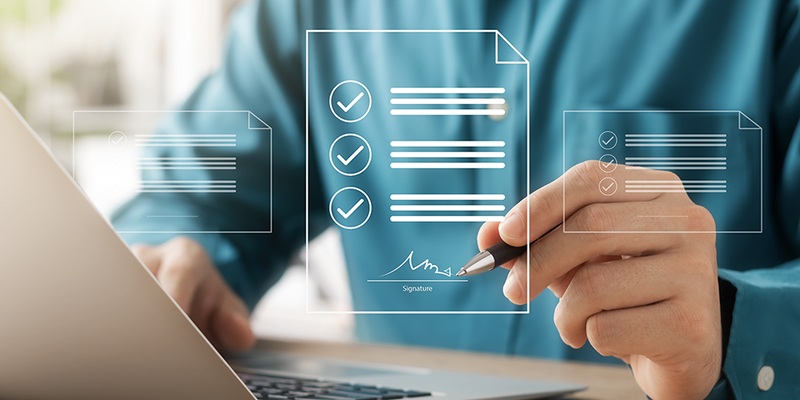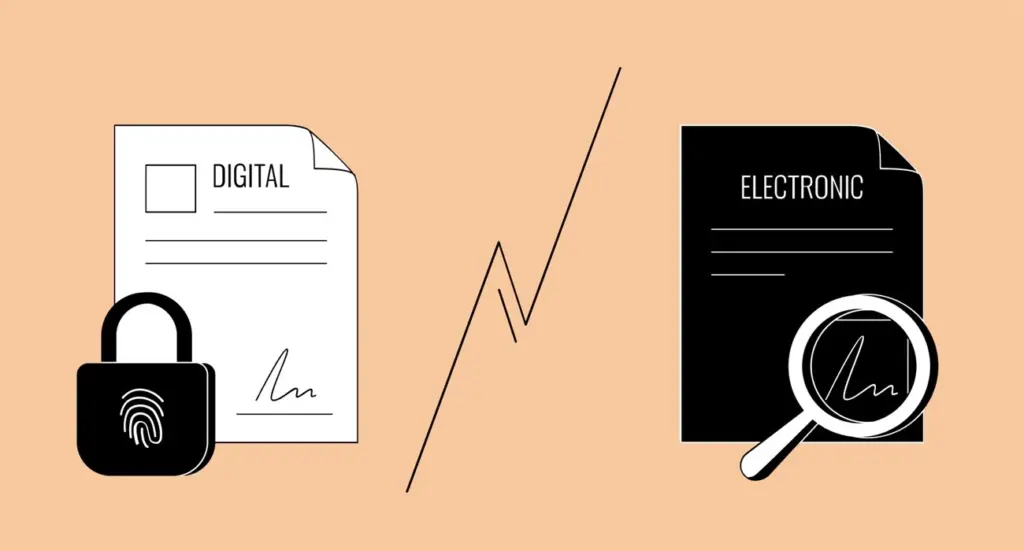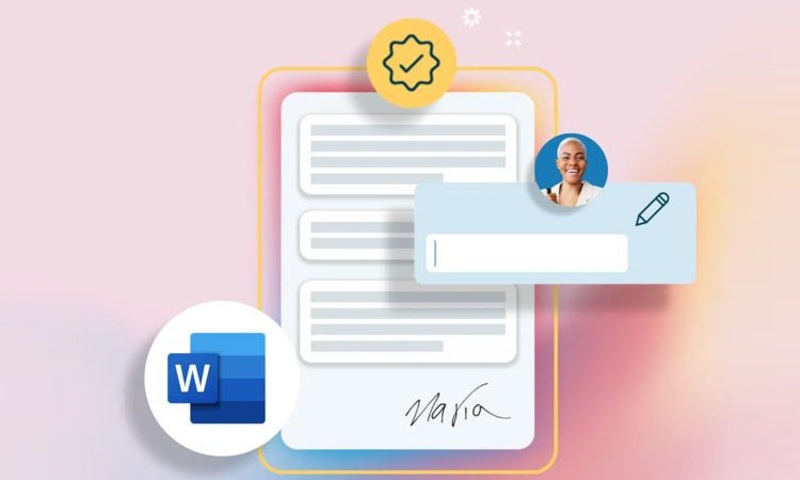Hiện nay, hầu hết các doanh nghiệp đều đăng ký chữ ký số MobiCA để thực hiện các giao dịch điện tử một cách nhanh chóng, tiện lợi nhưng cũng không kém phần bảo mật. Vậy cụ thể các bước đăng ký chữ ký số cá nhân, doanh nghiệp như thế nào? Mời các bạn cùng MobiFone tham khảo bài viết sau!
MỤC LỤC
Hướng dẫn đăng ký chữ ký số với dịch vụ cơ quan nhà nước 2023
1. Đăng ký chữ ký số với cơ quan thuế điện tử eTax
Nếu người nộp thuế sử dụng chữ ký số USB token trước khi thực hiện đăng ký chữ ký số trên hệ thống thuế điện tử cần chuẩn bị :
- Cài đặt USB token và cắm vào máy tính
- Cài đặt công cụ java
Để Doanh Nghiệp đăng ký chữ ký số trên hệ thống thuế điện tử eTax thì có thể thực hiện theo các bước sau:
Bước 1: Truy cập website của hệ thống thuế điện tử eTax https://thuedientu.gdt.gov.vn/ bằng trình duyệt. Chọn phân hệ <DOANH NGHIỆP>
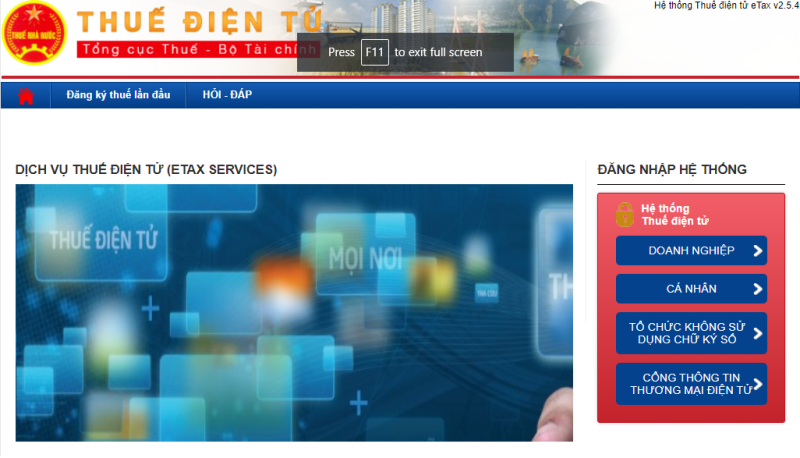
Bước 2: Chọn mục <Đăng ký> ở góc phía trên bên phải màn hình
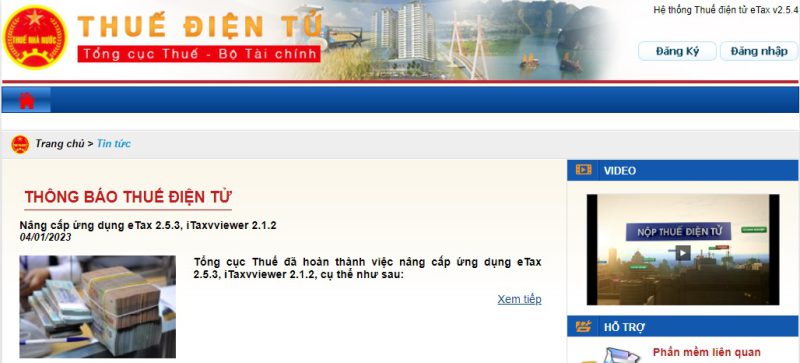
Bước 3: Nhập các thông tin đăng ký
Nhập thông tin mã số thuế doanh nghiệp rồi ấn <Tiếp tục>
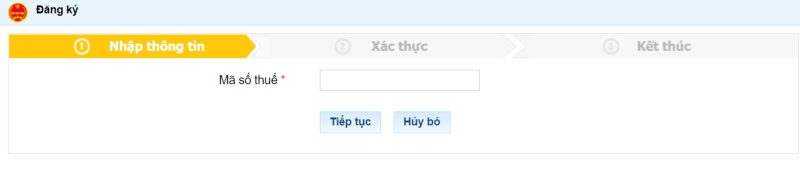
Màn hình sẽ hiển thị thông tin cho phép người nộp thuế nhập thông tin đăng ký dịch vụ:
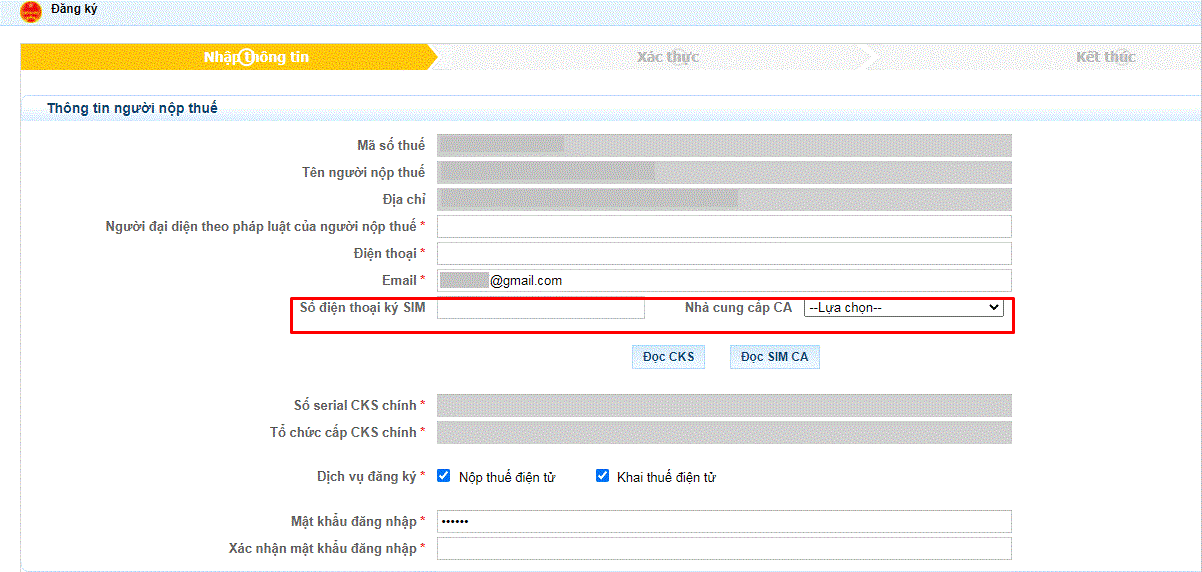
Các thông tin về mã số thuế, Tên người nộp thuế, địa chỉ sẽ được điền tự động. Người nộp thuế chỉ cần nhập thông tin của doanh nghiệp như:
- Người đại điện theo pháp luật của người nộp thuế
- Điện thoại
- Số điện thoại ký SIM và nhà cung cấp CA nếu người nộp thuế sử dụng chữ ký số SIM PKI mà không sử dụng USB token Sau đó bấm vào <Đọc SIM CA> hệ thống sẽ tự động tải lên ‘số serial CKS chính‘ và ‘Tổ chức cung cấp CKS chính‘ và thông tin của người nộp thuế.
- Bấm vào <Đọc CKS> hệ thống sẽ yêu cầu người nộp thuế nhập mã PIN xác nhận
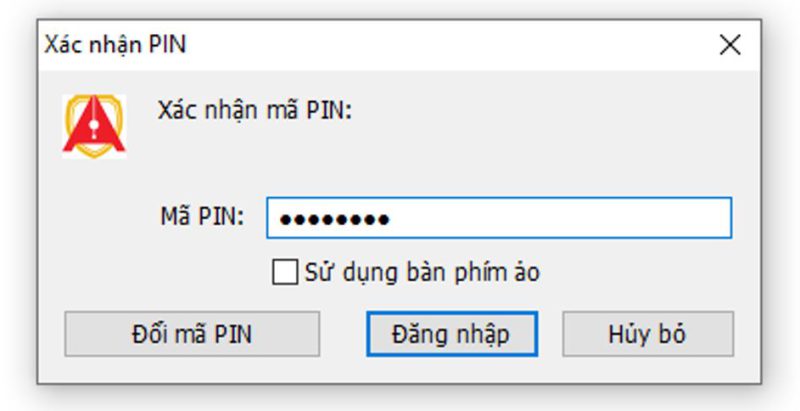
Bấm <Đăng nhập> để xác thực, hệ thống sẽ tự động tải lên ‘số serial CKS chính‘ và ‘Tổ chức cung cấp CKS chính‘
- Nhập ‘mật khẩu đăng nhập‘ để tạo mật khẩu đăng nhập hệ thống
Bước 4: Bấm <Tiếp tục> để hệ thống hiển thị màn hình đăng ký thông tin dịch vụ:
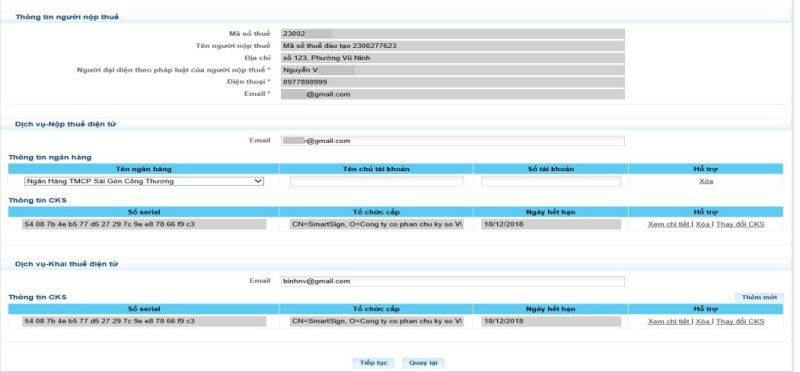
Khai thông tin ngân hàng và tài khoản sau đó ấn <tiếp tục>
Bước 5: Nhập đầy đủ các thông tin cho các dịch vụ đã đăng ký. Sau đó, người nộp thuế bấm<Tiếp tục> để hệ thống hiển thị mẫu đăng ký 01/ĐK-TĐT tờ khai “Đăng ký giao dịch với cơ quan thuế bằng phương thức điện tử”
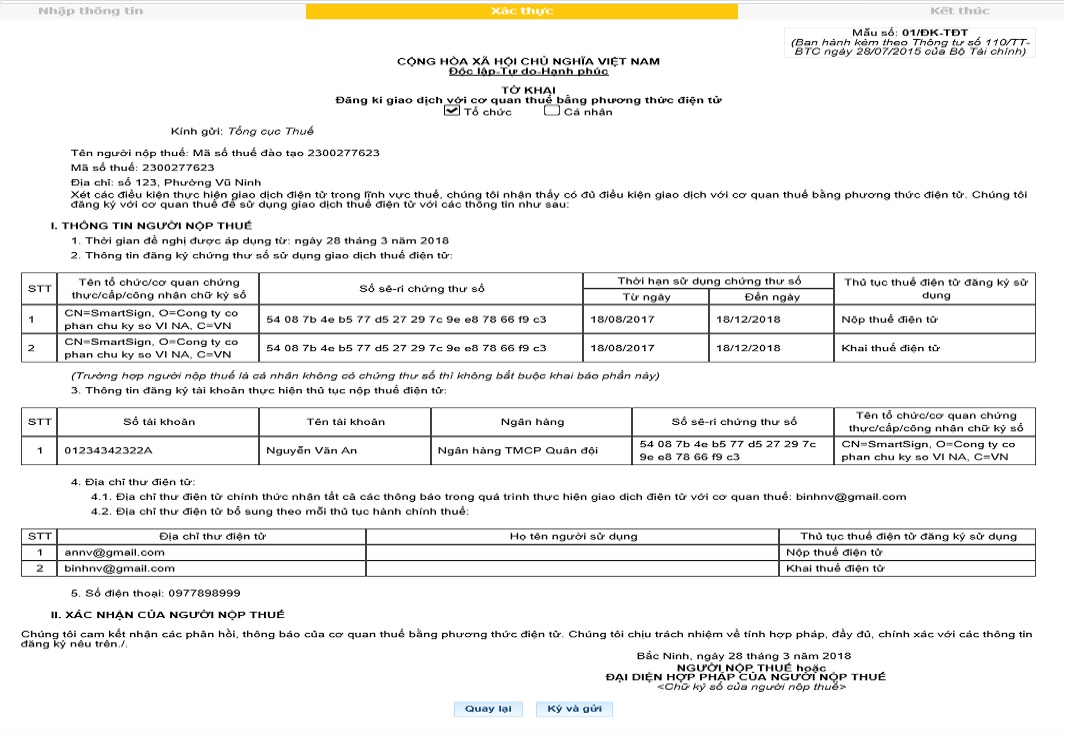
Chọn <ký và gửi>
- Nếu người nộp thuế sử dụng chữ ký số SIM PKI thì sẽ có thông báo trên điện thoại yêu cầu nhập PIN Code để xác thực.
- Nếu người nộp thuế sử dụng USB token thì trên màn hình sẽ hiển thị màn hình yêu cầu nhâp mã PIN bấm <Chấp nhận>
Sau khi đăng ký thành công, người nộp thuế quay lại đăng nhập với mã số thuế và mật khẩu đã khởi tạo.
2. Đăng ký chữ ký số với hải quan trên hệ thống hải quan
Nếu doanh nghiệp đã sử dụng chữ ký số để đăng ký trên hệ thống thuế điện tử thì có thể tiếp tục sử dụng chữ ký số này để đăng ký với cơ quan hải quan.
Để đăng ký sử dụng được chữ ký số trên website của Tổng cục hải quan, trước tiên, người sử dụng cần cài đặt một số công cụ hỗ trợ ký số sau:
- Cài đặt USB token và cắm vào máy tính
- Cài đặt java
Bước 1: Truy cập vào Tổng cục Hải quan theo địa chỉ: https://www.customs.gov.vn bằng trình duyệt IE hoặc Chrome
Chọn vào <DỊCH VỤ CÔNG TRỰC TUYẾN> phân hệ <HỆ THỐNG VNACSS/ VCIS>--> mục <đăng ký chữ ký số>
Hệ thống sẽ chuyển đến màn hình Đăng ký Doanh nghiệp sử dụng chữ ký số
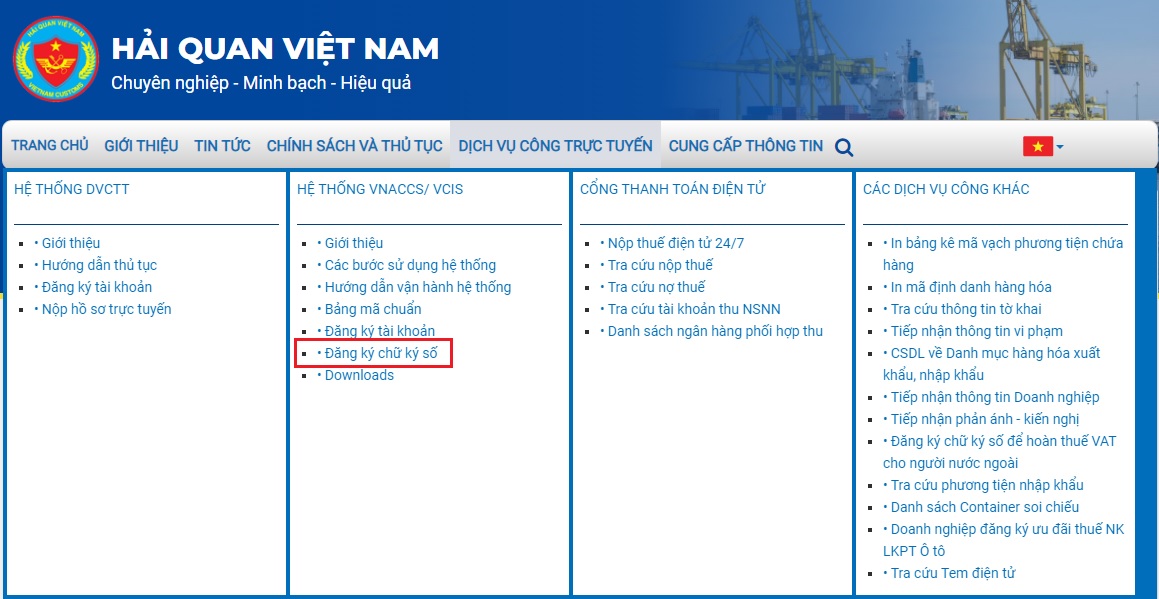
Bước 2: Nhập các thông tin vào màn hình Đăng ký Doanh nghiệp sử dụng chữ ký số :
- Mã doanh nghiệp
- Số chứng minh thư
- Mã Captcha
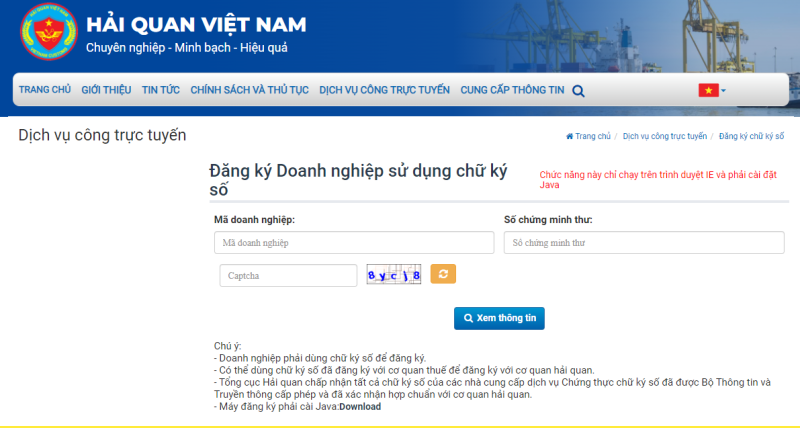
Bấm vào <Xem thông tin> để chuyển đến bước tiếp theo
Bước 3: Trên màn hình <Thông tin chứng thư số>, nhấn <Xem Thông tin chứng thư số>.
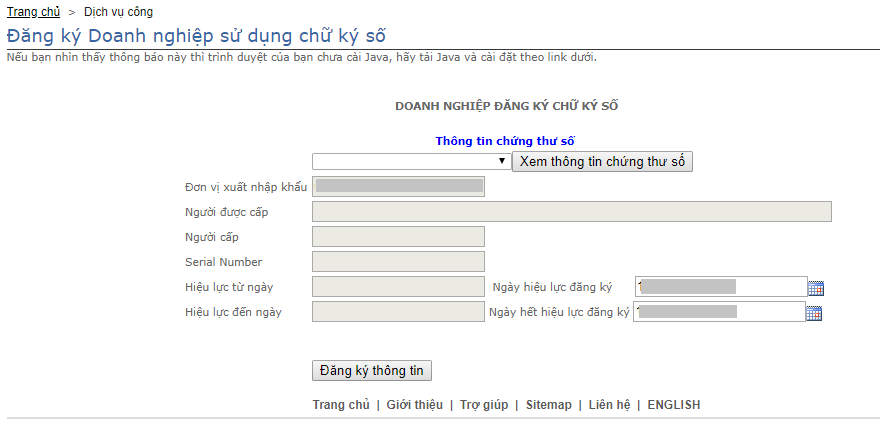
Bước 4: Bấm vào <Đăng ký Thông tin> sẽ có cửa sổ yêu cầu nhập mã PIN của USB Token để xác thực. Nhập mã PIN và nhấn <Đăng nhập> để hoàn tất.
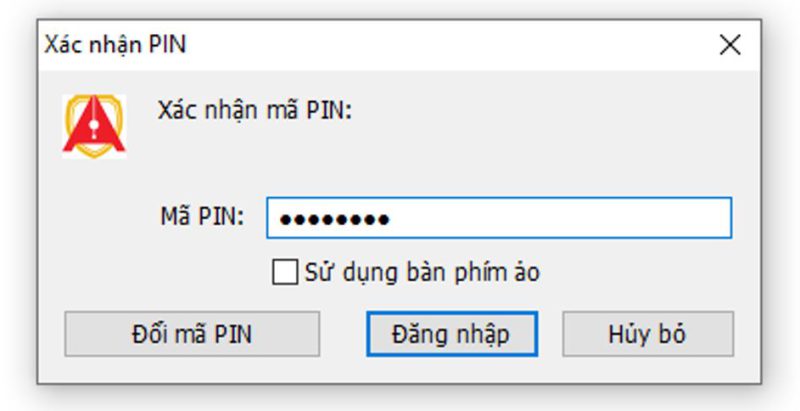
Sau khi đăng ký thành công doanh nghiệp cần phải thực hiện đăng ký tài khoản VNACCS để có thể sử dụng dịch vụ.
Trên đây là bài viết hướng dẫn đăng ký chữ ký số với một số dịch vụ điện tử của cơ quan nhà nước. Mọi thắc mắc cần giải đáp xin hãy liên hệ với chúng tôi qua hotline 0938 82 82 82.
- Bộ trưởng Bộ tài chính làm việc với tổ chức tín nhiệm S&P và Moody’s
- Public Key Infrastructure là gì? Đặc điểm & ứng dụng của PKI
- Cách Cài Đặt Chữ Ký Số MobiFone CA Dễ Dàng Chỉ Trong 5 Phút!
- Xu Hướng Áp Dụng Hoá Đơn Điện Tử Trong Thương Mại Điện Tử Và Livestream
- Đến tháng 10/2023, dư nợ trái phiếu DN riêng lẻ là 1 triệu tỷ đồng